Као ИТ професионалац, једна од првих ствари које треба да урадите када проверавате здравље вашег ГПУ-а је да отворите Управљач уређајима. Одавде желите да проширите одељак Дисплаи Адаптерс, а затим кликните десним тастером миша на свој ГПУ. Из контекстног менија који се појави изаберите Својства. Када сте у прозору Својства, пређите на картицу Детаљи. Одавде ћете желети да изаберете својство ИД-ови хардвера. Ово ће вам дати листу ИД-ова које можете користити за идентификацију вашег ГПУ-а. Ако нисте сигурни који ИД одговара вашем ГПУ-у, можете покушати да изгуглате ИД-ове који су наведени. Уз мало среће, требало би да будете у могућности да нађете пар. Када сазнате ИД хардвера вашег ГПУ-а, можете отићи на веб локацију произвођача и преузети најновије драјвере за свој ГПУ. Важно је да ажурирате своје управљачке програме, јер нови управљачки програми често укључују побољшања перформанси и исправке грешака. Када преузмете и инсталирате најновије драјвере, можете да пређете на проверу температуре вашег ГПУ-а. Постоји неколико различитих начина да се то уради, али најлакши је да користите софтверски алат као што је ХВМонитор или ГПУ-З. Оба ова алата ће вам дати детаљан извештај о температурама свих компоненти вашег рачунара, укључујући ваш ГПУ. Ако видите да ваш ГПУ ради на температури која је знатно виша од осталих, то је добар знак да нешто није у реду. Коначно, желећете да проверите здравље меморије вашег ГПУ-а. Да бисте то урадили, можете користити алат као што је Мемтест86. Ово ће тестирати меморију вашег ГПУ-а на грешке и може вам помоћи да идентификујете проблеме. Пратећи ове кораке, требало би да сте у могућности да стекнете добру представу о здрављу вашег ГПУ-а. Ако пронађете било какве проблеме, обавезно предузмите мере да их решите.
ГПУ или ГПУ је један од најважнијих хардвера за рачунарске системе када је у питању графика. Његов главни задатак је да обрађује и приказује графику. Квалитет графике у видео игрицама, филмовима итд. зависи од графичке картице. За приказивање и приказивање тешке графике, вашем рачунару је потребна моћна графичка картица. Ако сте играч, боље знате колика је важност графичких картица. Због тога је важно одржавати перформансе видео картице. Овај чланак вам показује Како проверити здравље ГПУ-а на Виндовс рачунару .

Како проверити здравље ГПУ-а на Виндовс рачунару
Постоје различите методе помоћу којих можете проверите здравље ГПУ-а на Виндовс рачунару . У наставку смо детаљно објаснили све ове методе.
екран за ажурирање система Виндовс празан
- Коришћење Дијагностичке алатке ДирецтКс
- Коришћење менаџера уређаја
- Са бесплатним софтвером за тестирање ГПУ-а
- Праћењем температуре ГПУ-а
Почнимо.
1] Проверите здравље ГПУ-а помоћу Дијагностичког алата ДирецтКс.
Дијагностичка алатка ДирецтКс се користи за тестирање ДирецтКс функција и решавање проблема са хардвером који се односи на аудио и видео. Такође можете да га користите да проверите статус ваше графичке картице. Следећи кораци ће вам помоћи у томе:
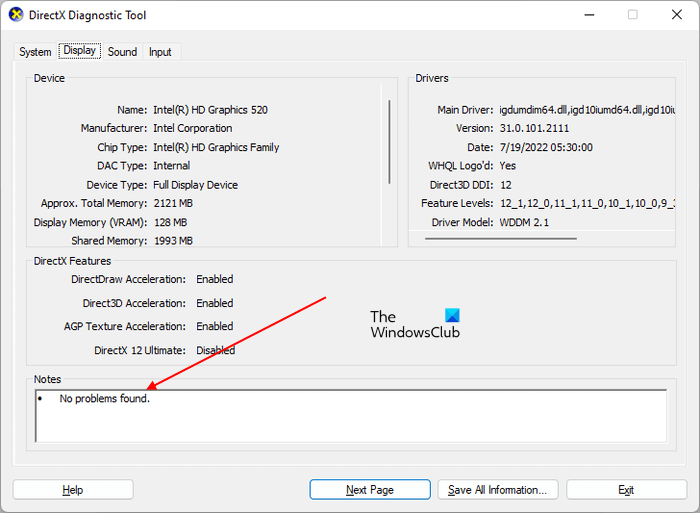
- кликните Вин + Р тастери за покретање трчање командно поље.
- Тип дкдиаг и кликните на ОК.
- Дијагностичка алатка ДирецтКс ће се појавити на екрану. Изаберите приказ таб
- На овој картици ћете видети све информације о вашем ГПУ-у.
Испод њега Напомене одељак, видећете ' Није пронађен ниједан проблем ' ако алат не открије проблеме са вашим ГПУ-ом.
2] Проверите здравље ГПУ-а користећи Девице Манагер.
Други начин да сазнате да ли је ваш ГПУ у реду је да користите Девице Манагер. Управљач уређајима наводи све управљачке програме инсталиране на вашем рачунару. Различити хардвер захтева различите драјвере да би исправно функционисали. Следите ова упутства:
- кликните Победа + Кс тастере и изаберите Менаџер уређаја .
- Проширити Видео адаптери чвор.
- Кликните десним тастером миша на управљачки програм графичке картице и изаберите Карактеристике .
- Центиметар. Статус уређаја испод Генерал таб
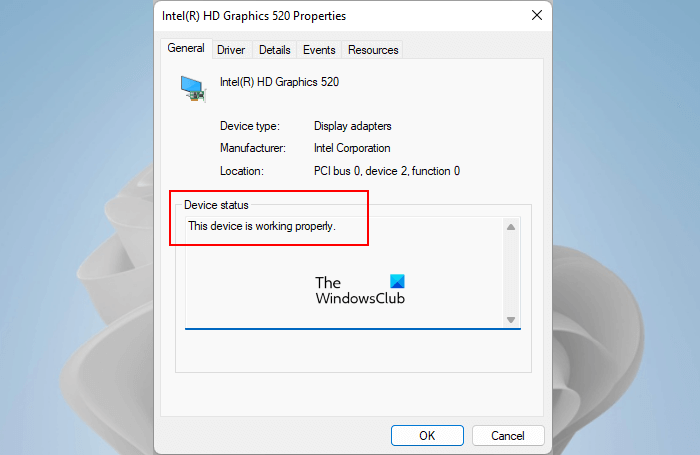
Ако статус уређаја показује ' Овај уређај ради исправно “, ваша графичка картица је у добром стању. Ако видите упозорење или поруку о грешци, то може указивати на софтверски или хардверски проблем са вашом графичком картицом. Али запамтите, порука о грешци или упозорење у Девице Манагер-у не значи да је ваш ГПУ оштећен или неисправан.
трансфер профила виндовс 10
Такође је могуће да је његов управљачки програм оштећен. Стога, пре него што пређете на закључке, предлажемо да поново инсталирате драјвер за видео картицу тако што ћете преузети најновију верзију са веб локације произвођача и затим поново проверити. Драјвер се може лако инсталирати двоструким кликом на њега ако је преузет у еке формату. Ако је управљачки програм у формату датотеке .инф, морате користити Управљач уређајима да бисте га инсталирали.
Ако ваша видео картица ускоро умре, видећете и неке знакови који указују на то да стање вашег ГПУ-а није у реду и морате хитно да предузмете акцију.
проблеми са фирефоком са Виндовс 10
3] Проверите здравље ГПУ-а помоћу бесплатног софтвера за бенцхмаркинг ГПУ-а.
У рачунарству, тест је тест који се изводи ради анализе перформанси рачунарског хардвера као што су ЦПУ и ГПУ. Постоји много бесплатних бенцхмарк програма доступних на мрежи које можете преузети и инсталирати да бисте извршили тестове перформанси ЦПУ-а и ГПУ-а на свом рачунару. Ови програми за бенцхмаркинг покрећу серију тестова на циљном хардверу како би измерили његове перформансе. Такође можете користити овај бесплатни бенцхмарк софтвер да проверите здравље вашег ГПУ-а. Фурмарк анд ИнфинитиБенцх је бесплатан Виндовс 11/10 софтвер за бенцхмаркинг.
Повезан : Како поднапонити ГПУ? Да ли је добро или лоше то учинити ?
4] Пратите температуру ГПУ-а
Здрав ГПУ увек испуњава захтеве корисника за оптималне перформансе. Лоше стање ГПУ-а доводи до смањења његових перформанси. Лоше здравље може бити повезано са софтверским и хардверским проблемима. На пример, неисправне компоненте ГПУ-а као што су хладњак, вентилатори итд., неисправни каблови који повезују ГПУ са рачунаром, оштећени управљачки програм ГПУ-а или други проблеми са софтвером итд.
Хладњаци и вентилатори су међу најважнијим хардверским компонентама ГПУ-а. Када обављате тешке графичке задатке на свом систему, оптерећење ГПУ-а се повећава. Ово повећано оптерећење такође повећава расипање топлоте. Овде долази употреба хладњака и вентилатора. Обе ове компоненте раде свој посао заштите вашег ГПУ-а од оштећења услед прегревања.
Ако било која од ових компоненти престане да ради, доживећете честе падове док радите тежак графички рад на вашем систему. БСОД је покушај Виндовс-а да заштити ваше хардверске компоненте од оштећења. Када ваш рачунар достигне стање у којем Виндовс више не може безбедно да ради, ваш систем ће се срушити са плавим екраном. Предлажемо да пазите на температуру вашег ГПУ-а да видите да ли је здрав или не. Можете користити бесплатни софтвер за праћење температуре вашег ГПУ-а.
Нормално је да температура ГПУ-а расте док радите тешке графичке радове или играте тешке графичке игре. Температура здравих ГПУ-а се повећава до одређене границе и након тога постаје стабилна. Такође, ако хладњак или вентилатори не раде исправно, ГПУ ће подесити сат да смањи топлоту. Ако стање вашег ГПУ-а није у реду, температура ће наставити да расте, што ће на крају довести до пада система.
Повезан : Како оверклоковати ГПУ? Да ли је безбедно то учинити ?
Неколико савета за одржавање здравља ГПУ-а
ГПУ је важан део хардвера на вашем рачунару, посебно за оне који играју игрице са тешким графикама и користе софтвер са графиком као што је Адобе Пхотосхоп. Због тога га је потребно дуго одржавати здравим. Постоји неколико савета које треба да пратите ако вам је потребан дужи животни век ваше графичке картице.
- Редовно чистите своју графичку картицу. Чишћење је неопходно да бисте уклонили прашину која се накупила на вашем ГПУ-у. Прашина делује као топлотни изолатор и блокира хладњак. Због тога температура није правилно регулисана. Ако не знате како да очистите ГПУ, требало би да потражите стручну помоћ.
- Нетачна подешавања ГПУ-а такође смањују његове перформансе. Ако сте закључали ограничење вентилатора или оверклоковали своју графичку картицу, то ће утицати на перформансе вашег ГПУ-а. Оверклокирање вашег ГПУ-а може довести до бољих перформанси, али не бисте требали често оверклоковати ГПУ.
Повезан П: Која је разлика између ДДР3, ДДР4 и ДДР5 графичких картица?
Шта узрокује квар ГПУ-а?
Постоји неколико разлога за квар видео картице. Главни разлог је прашина. Ако ваша графичка картица добије много прашине, она омета рад њених компоненти и такође делује као препрека хладњаку. Ово доводи до прекомерног стварања топлоте што доводи до квара ГПУ-а.
Други разлог су неисправне компоненте. Ако је хардверска компонента ГПУ-а оштећена, то ће утицати на њене перформансе и скратити век трајања. Често оверклоковање или дуго држање ГПУ-а у оверклокованом стању такође утиче на његов радни век. Поред тога, чести удари струје могу оштетити графичку картицу.
сихост еке тешка грешка
Може ли се ГПУ поправити?
ГПУ се може поправити или не, зависи од штете која му је нанета. У већини случајева, видео картица се може поправити. Ако је било која од његових компоненти оштећена, техничар замењује ту компоненту. Требало би да прочитате шта покрива ваша ГПУ гаранција да бисте знали које врсте оштећења су покривене гаранцијом.
Надам се да ово помаже.
Опширније : Како да сазнате коју видео картицу имате у Виндовс-у.














